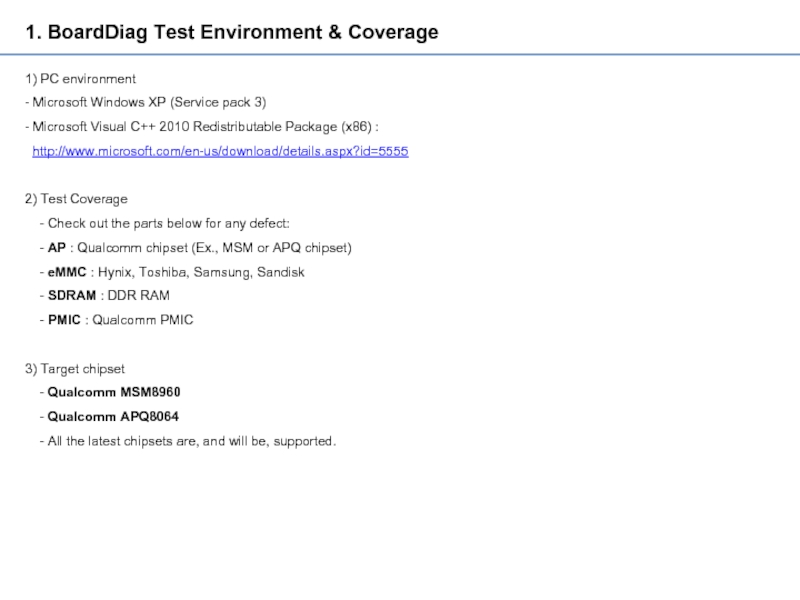- Главная
- Разное
- Дизайн
- Бизнес и предпринимательство
- Аналитика
- Образование
- Развлечения
- Красота и здоровье
- Финансы
- Государство
- Путешествия
- Спорт
- Недвижимость
- Армия
- Графика
- Культурология
- Еда и кулинария
- Лингвистика
- Английский язык
- Астрономия
- Алгебра
- Биология
- География
- Детские презентации
- Информатика
- История
- Литература
- Маркетинг
- Математика
- Медицина
- Менеджмент
- Музыка
- МХК
- Немецкий язык
- ОБЖ
- Обществознание
- Окружающий мир
- Педагогика
- Русский язык
- Технология
- Физика
- Философия
- Химия
- Шаблоны, картинки для презентаций
- Экология
- Экономика
- Юриспруденция
ТЕКСТОВЫЙ РЕДАКТОР WORD презентация
Содержание
- 1. ТЕКСТОВЫЙ РЕДАКТОР WORD
- 2. ТЕКСТОВЫЙ РЕДАКТОР WORD служит для : Создания
- 3. ТЕКСТОВЫЙ РЕДАКТОР WORD Возможности: Ввод и редактирование
- 4. Цель урока: Научиться работать с панелью инструментов
- 5. 1.Устный опрос по домашнему заданию Эпохи развития
- 6. 2. Объяснение новой темы В текстовом редакторе
- 7. ТЕКСТОВЫЙ РЕДАКТОР WORD Перемещение рисованного объекта: Выделить
- 8. ТЕКСТОВЫЙ РЕДАКТОР WORD Вставка текста в автофигуру:
- 9. Объект WordArt Для создания фигурного текста предназначена
- 10. 3. Практическая часть урока Используя раздаточный материал
- 11. 4. Анализ результата практической части Что можно
- 12. 5. Выводы Чтобы сделать правильный вывод по
- 13. 6. Домашнее задание 1. Повторить историю развития
- 14. Спасибо за урок!
Слайд 2ТЕКСТОВЫЙ РЕДАКТОР WORD
служит для :
Создания текстового документа;
Сохранения текстового документа на дисках;
Вывода
на печать текстового документа.
Слайд 3ТЕКСТОВЫЙ РЕДАКТОР WORD
Возможности:
Ввод и редактирование текста;
Проверка орфографии;
Форматирование документа;
Работа с графикой;
Работа с
таблицами;
Создание фигурного теста;
Создание гипертекста;
Создание колонтитулов;
Импортирование данных из других программ среды Windows;
Просмотр документа перед печатью.
Создание фигурного теста;
Создание гипертекста;
Создание колонтитулов;
Импортирование данных из других программ среды Windows;
Просмотр документа перед печатью.
Слайд 4Цель урока: Научиться работать с панелью инструментов Рисование
Алгоритм урока:
Устный опрос по
домашнему заданию;
Объяснение новой темы;
Практическая часть;
Анализ результата практической части;
Выводы;
Домашнее задание
Объяснение новой темы;
Практическая часть;
Анализ результата практической части;
Выводы;
Домашнее задание
Слайд 51.Устный опрос по домашнему заданию
Эпохи развития компьютеризации;
Краткая история развития компьютеров;
Что такое
компьютерный интерфейс?
Что такое драйвер и для чего он служит?
Три основные части компьютера?
Внешние устройства компьютера?
Виды принтеров?
Что такое пиксель?
Что такое стиль?
Что такое пункт? И что в этой единице измеряется?
Что такое драйвер и для чего он служит?
Три основные части компьютера?
Внешние устройства компьютера?
Виды принтеров?
Что такое пиксель?
Что такое стиль?
Что такое пункт? И что в этой единице измеряется?
Слайд 62. Объяснение новой темы
В текстовом редакторе Word имеется возможность для создания
рисунков с помощью панели инструментов Рисование, которая находится внизу экрана
Для выделения рисованного объекта нужно щелкнуть по нему левой кнопкой мыши;
Изменение размеров объекта:
Выделить объект;
Потянуть за любой квадратный маркер;
Снять выделение.
Копирование рисованного объекта
Выделить объект;
Нажать клавишу Ctrl и перемещать объект в нужном направлении;
Снять выделение объекта
Для выделения рисованного объекта нужно щелкнуть по нему левой кнопкой мыши;
Изменение размеров объекта:
Выделить объект;
Потянуть за любой квадратный маркер;
Снять выделение.
Копирование рисованного объекта
Выделить объект;
Нажать клавишу Ctrl и перемещать объект в нужном направлении;
Снять выделение объекта
Слайд 7ТЕКСТОВЫЙ РЕДАКТОР WORD
Перемещение рисованного объекта:
Выделить объект;
Перемещать объект в нужном направлении;
Снять выделение.
Удаление
рисовального объекта:
Выделить объект;
Нажать клавишу Delete или кнопку Вырезать
Поворот рисовального объекта:
Выделить объект;
Нажать на кнопку Свободное вращение;
Повернуть объект, перетащив в нужную сторону любой из круглых маркеров;
Снова нажать на кнопку Свободное вращение;
Снять выделение.
Выделить объект;
Нажать клавишу Delete или кнопку Вырезать
Поворот рисовального объекта:
Выделить объект;
Нажать на кнопку Свободное вращение;
Повернуть объект, перетащив в нужную сторону любой из круглых маркеров;
Снова нажать на кнопку Свободное вращение;
Снять выделение.
Слайд 8ТЕКСТОВЫЙ РЕДАКТОР WORD
Вставка текста в автофигуру:
Выделить автофигуру правой кнопкой мыши, выбрать
команду Добавить текст;
Ввести необходимый текст
Изменение или дополнение существующего текста:
Выделить автофигуру правой кнопкой мыши, выбери команду Изменить текст
Внести необходимые изменения.
Вставка готового рисунка или картинки:
В меню Вставка выбрать команду Рисунок, выбрать команду Картинки;
Выбрать категорию, а затем дважды щелкнуть по нужному рисунку.
Ввести необходимый текст
Изменение или дополнение существующего текста:
Выделить автофигуру правой кнопкой мыши, выбери команду Изменить текст
Внести необходимые изменения.
Вставка готового рисунка или картинки:
В меню Вставка выбрать команду Рисунок, выбрать команду Картинки;
Выбрать категорию, а затем дважды щелкнуть по нужному рисунку.
Слайд 9Объект WordArt
Для создания фигурного текста предназначена кнопка Добавить объект Объект WordArt
на панели инструментов Рисование. Существует возможность добавить к тексту тень, наклонять, вращать и растягивать его.
Добавление фигурного текста:
На панели инструментов Рисование нажать кнопку Добавить объект WordArt ;
Выбрать нужный текстовый эффект и нажать кнопку ОК
Ввести текст, который необходимо сделать фигурным, выбрать необходимые параметры, а затем нажать кнопку ОК
Для изменения фигурного текста используйте кнопки на панелях инструментов WordArt и Рисование.
Добавление фигурного текста:
На панели инструментов Рисование нажать кнопку Добавить объект WordArt ;
Выбрать нужный текстовый эффект и нажать кнопку ОК
Ввести текст, который необходимо сделать фигурным, выбрать необходимые параметры, а затем нажать кнопку ОК
Для изменения фигурного текста используйте кнопки на панелях инструментов WordArt и Рисование.
Школа
Слайд 103. Практическая часть урока
Используя раздаточный материал восстановить заданный рисунок;
Используя возможности панели
инструментов Рисование изменить рисунок, как показано в задании;
Закрасить рисунок;
Используя объект WordArt написать слово «Школа» так, как показано в задании.
Закрасить рисунок;
Используя объект WordArt написать слово «Школа» так, как показано в задании.
Слайд 114. Анализ результата практической части
Что можно создать используя панель инструментов Рисование?
Как
можно поставить свою роспись?
С помощью какого инструмента можно нарисовать кривую синуса или косинуса?
Как вставить рисунок со сканера?
С помощью какого инструмента можно нарисовать кривую синуса или косинуса?
Как вставить рисунок со сканера?
Слайд 125. Выводы
Чтобы сделать правильный вывод по теме, необходимо ответить на следующие
вопросы:
Что нового для себя вы узнали о панели инструментов Рисование;
Где возможности панели инструментов Рисование могут пригодиться?
Что нового для себя вы узнали о панели инструментов Рисование;
Где возможности панели инструментов Рисование могут пригодиться?
Слайд 136. Домашнее задание
1. Повторить историю развития компьютеров;
2. Проделать это практическое задание
в домашних условиях еще раз;
3. Как нарисовать следующую фигуру в программе Microsoft Word (использование промежуточных программ возможно)?
3. Как нарисовать следующую фигуру в программе Microsoft Word (использование промежуточных программ возможно)?